휴대폰 또는 PC에서 줌 프로필 사진을 제거하는 방법

Zoom 프로필 사진을 제거하는 방법과 그 과정에서 발생할 수 있는 문제를 해결하는 방법을 알아보세요. 간단한 단계로 프로필 사진을 클리어하세요.
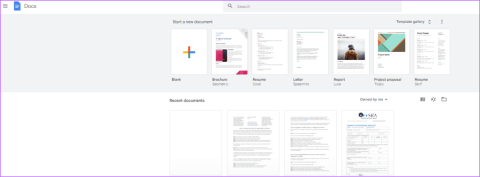
기본적으로 Google Docs 캔버스에 입력하면 텍스트가 페이지 여백에 도달할 때까지 페이지 왼쪽에서 오른쪽으로 가로로 실행됩니다. 이 형식에서 Google Docs는 캔버스에 열이 하나만 있다고 가정합니다. 그러나 Google 문서도구에 텍스트를 표시하는 다른 방법이 있습니다. 신문이나 잡지 에서 볼 수 있는 것과 유사하게 텍스트를 여러 열로 분할할 수도 있습니다 . 이는 일반적으로 텍스트가 많은 문서를 더 쉽게 읽을 수 있도록 하기 위해 수행됩니다.
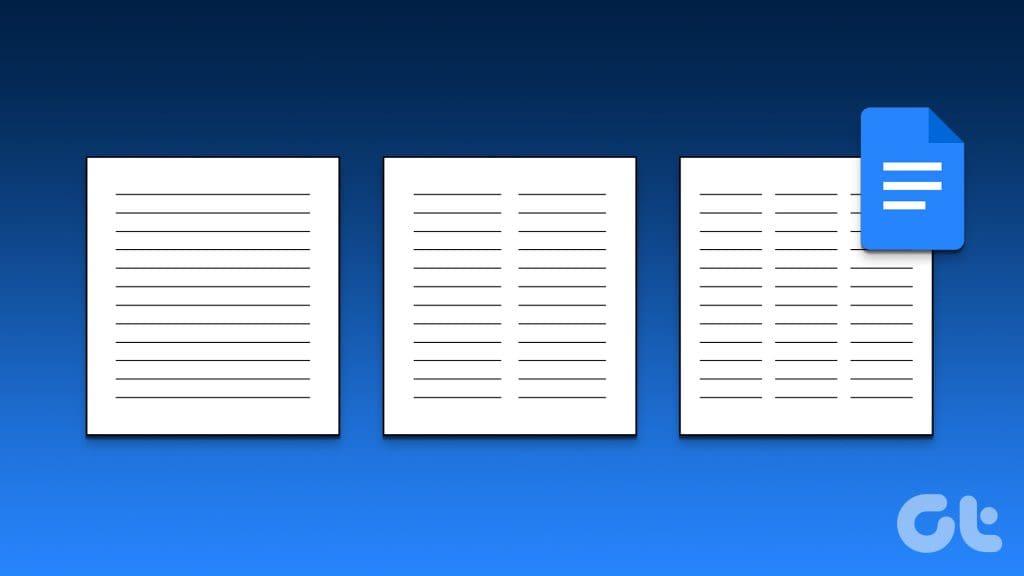
열에 텍스트를 표시하려면 Google Docs 형식을 업데이트해야 합니다. Google Docs에서 텍스트 열을 만들고 편집하는 방법은 다음과 같습니다.
Google Docs에 여러 열을 추가하려면 캔버스에 텍스트가 있어야 합니다. 또한 문서는 페이지 형식이어야 합니다. 텍스트를 추가한 후 이를 열로 변환하는 방법은 다음과 같습니다.
1단계: 원하는 브라우저에서 Google Docs를 열고 세부정보로 로그인하세요.
2단계: Google Docs 홈 페이지에서 텍스트 열을 소개하려는 문서를 엽니다.
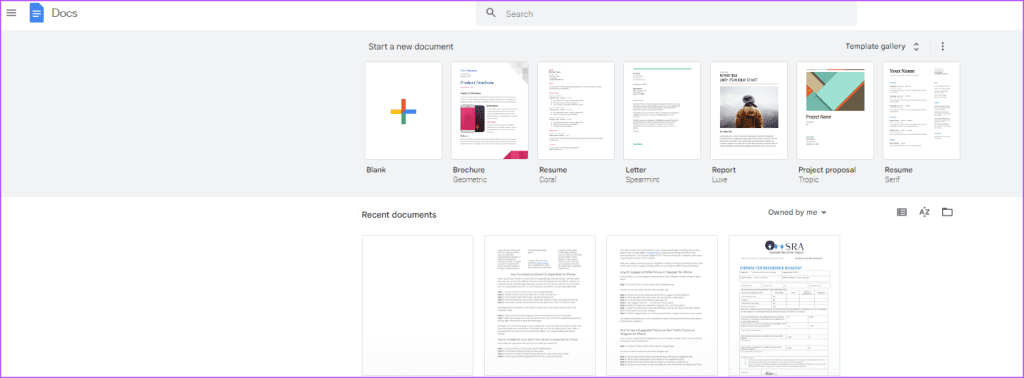
3단계: Google Docs 캔버스에서 텍스트를 강조표시하여 열로 변환합니다.

4단계: Google Docs 리본에서 형식 탭을 클릭합니다.
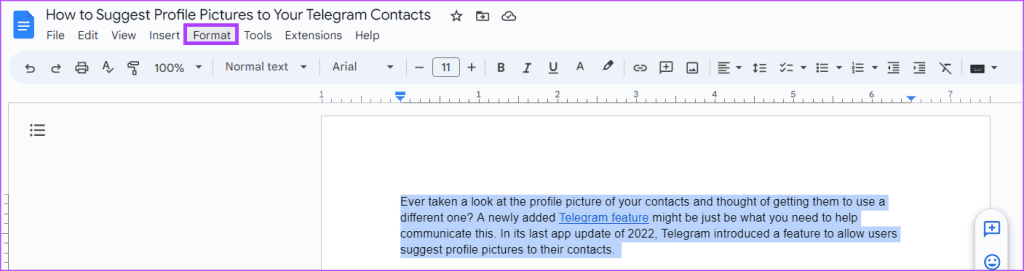
5단계: 표시된 옵션에서 열을 클릭합니다.
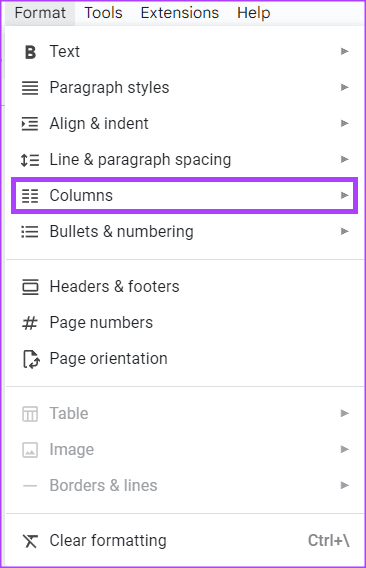
6단계: 텍스트를 분할하려는 열 수를 선택합니다. 사용 가능한 기본 옵션은 1, 2 또는 3개 열입니다. 도입할 수 있는 최대 열 수는 3개입니다.
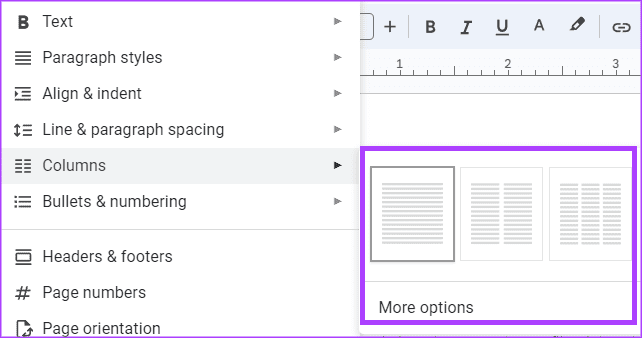
Google Docs에서 열 형식을 편집하는 방법
Google Docs에서 열 형식을 수정하여 문서 내의 열 수를 제거하거나 줄이거나 늘릴 수 있습니다. 방법은 다음과 같습니다.
1단계: Google 문서에서 변경하려는 열을 선택합니다.
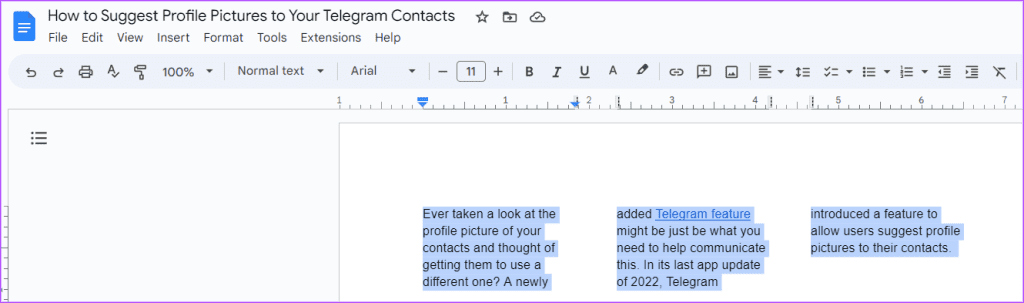
2단계: Google Docs 리본에서 형식 탭을 클릭합니다.
3단계: 표시된 옵션에서 열을 클릭합니다.
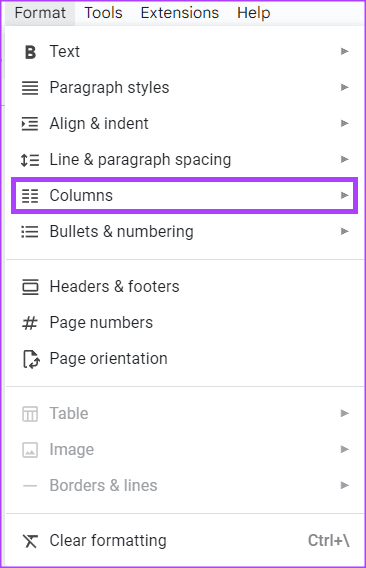
4단계: 열 수를 줄이거나 늘리려면 옵션 1, 2 또는 3 열 중에서 선택하세요.
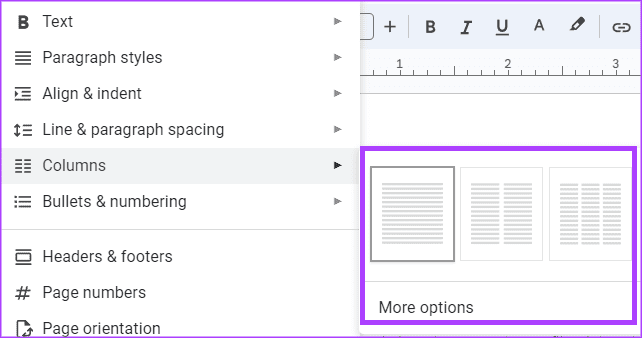
Google Docs에서 텍스트 열을 사용자 정의하는 방법
텍스트를 원하는 열 수로 변환한 후 열 사이의 간격을 변경할 수도 있습니다. 또한 열 사이의 경계를 표시하는 선을 포함하도록 결정할 수 있습니다. 방법은 다음과 같습니다.
1단계: Google 문서에서 변경하려는 열을 선택합니다.
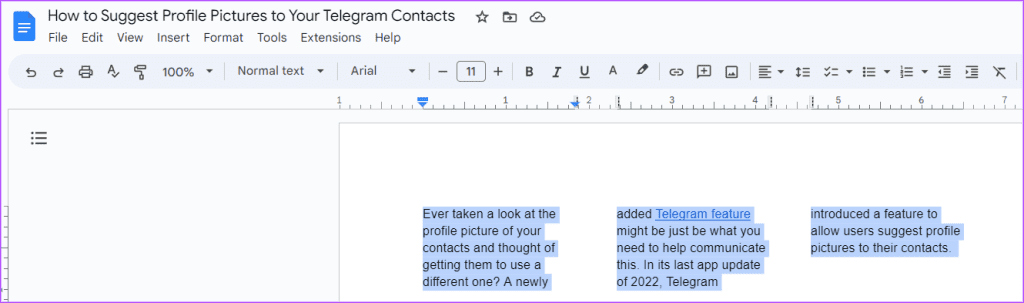
2단계: Google Docs 리본에서 형식 탭을 클릭합니다.
3단계: 표시된 옵션에서 열을 클릭합니다.
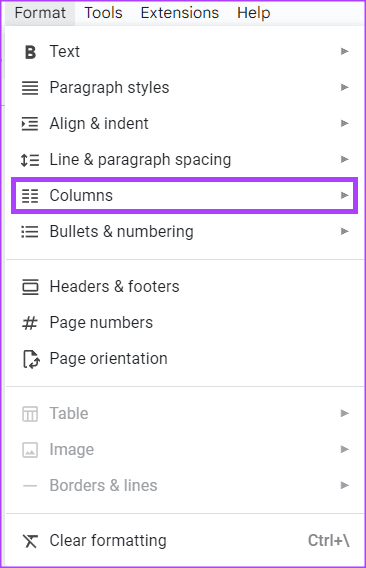
4단계: 열 목록에서 추가 옵션을 클릭합니다.
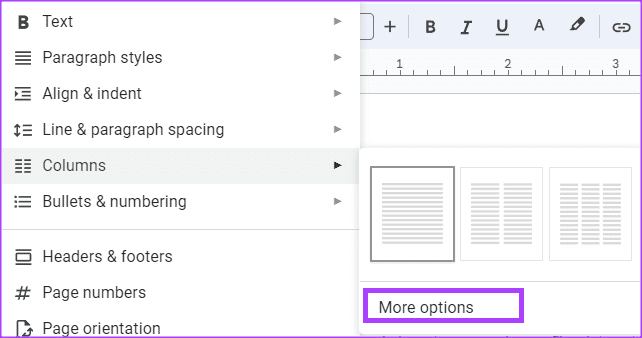
5단계: 열 옵션 대화 상자에서 원하는 간격 옵션을 입력합니다.
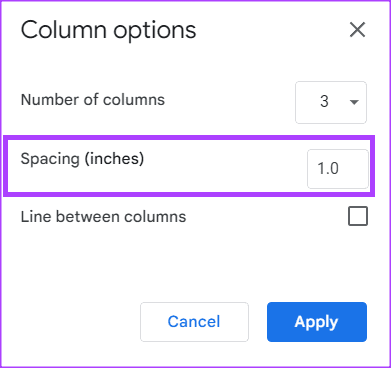
6단계: '열 사이 줄' 옵션 옆에 있는 상자를 선택합니다.
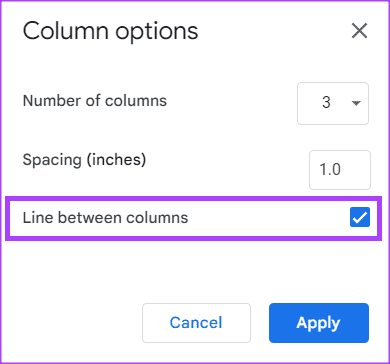
7단계: 적용을 클릭하여 변경 사항을 저장합니다.
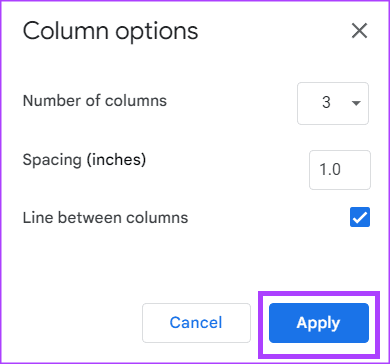
Google Docs에서 단 나누기를 삽입하는 방법
열 나누기는 텍스트 열이 있는 문서에서 텍스트가 중지되어야 하는 위치를 나타내는 데 유용합니다. 문서가 두 개의 열로 나누어진 경우 열 나누기를 삽입하면 활성 열이 끝나고 텍스트 커서와 그 뒤의 모든 텍스트가 다음 열의 맨 위로 이동됩니다. 이는 문서 내의 텍스트 흐름을 제어하는 데 도움이 됩니다. Google Docs에서 열 나누기를 삽입하는 방법은 다음과 같습니다.
1단계: Google Docs에서 나누기를 추가하려는 열 부분을 선택합니다.
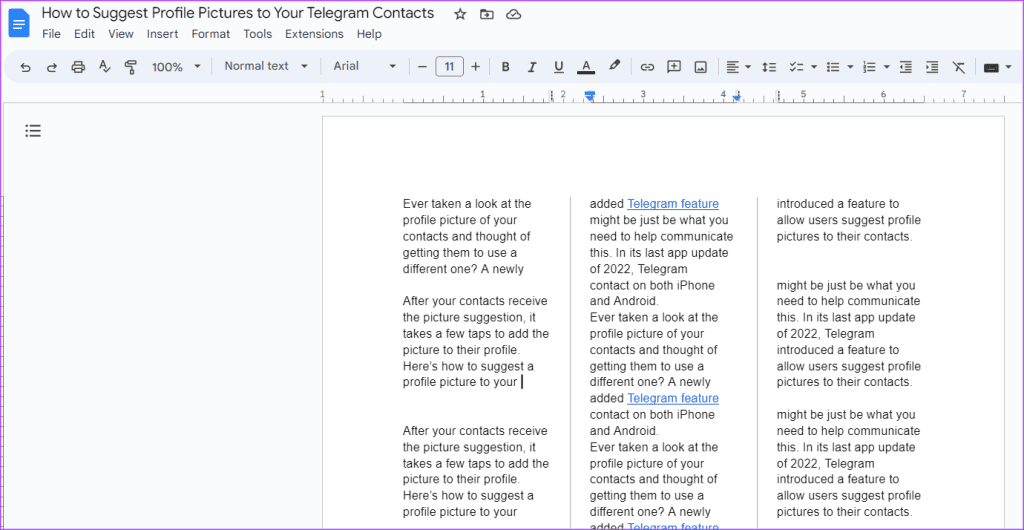
2단계: Google Docs 리본에서 삽입 탭을 클릭합니다.
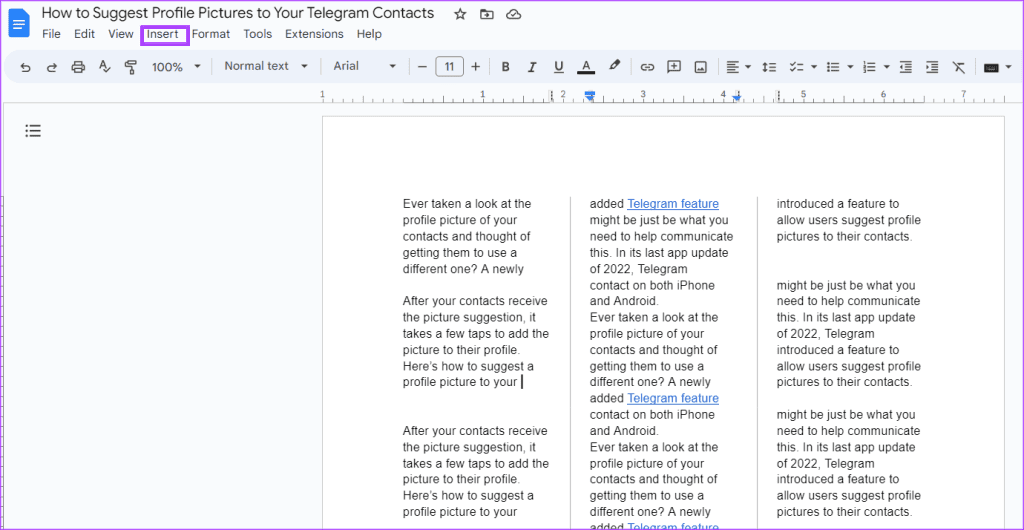
3단계: 표시된 중단 옵션을 클릭합니다.
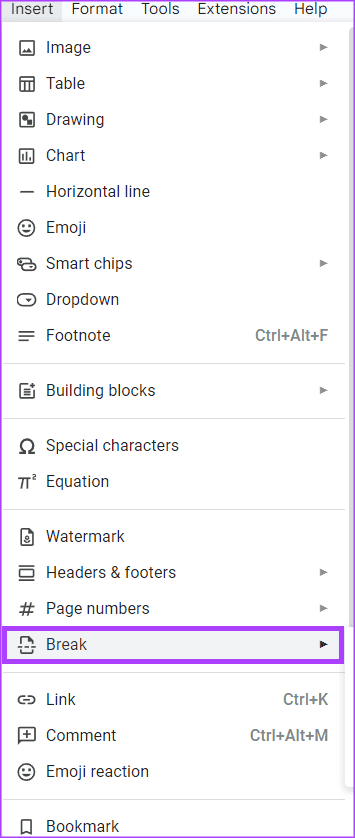
4단계: 열 나누기를 클릭합니다.
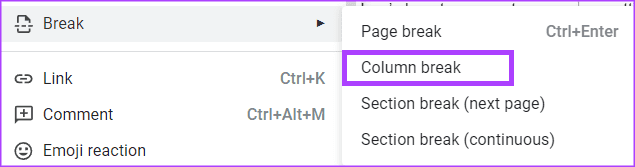
Google Docs에서 페이지 없는 문서 만들기
Google Docs에서는 페이지 없는 문서를 만들 수 있습니다 . Google Docs의 페이지 없는 문서는 페이지 나누기가 없는 문서로, 문서를 계속해서 스크롤할 수 있습니다. 이 설정에서는 삽입된 이미지가 화면 크기에 맞게 자동으로 조정되며 표를 더 쉽게 볼 수 있습니다.
Zoom 프로필 사진을 제거하는 방법과 그 과정에서 발생할 수 있는 문제를 해결하는 방법을 알아보세요. 간단한 단계로 프로필 사진을 클리어하세요.
Android에서 Google TTS(텍스트 음성 변환)를 변경하는 방법을 단계별로 설명합니다. 음성, 언어, 속도, 피치 설정을 최적화하는 방법을 알아보세요.
Microsoft Teams에서 항상 사용 가능한 상태를 유지하는 방법을 알아보세요. 간단한 단계로 클라이언트와의 원활한 소통을 보장하고, 상태 변경 원리와 설정 방법을 상세히 설명합니다.
Samsung Galaxy Tab S8에서 microSD 카드를 삽입, 제거, 포맷하는 방법을 단계별로 설명합니다. 최적의 microSD 카드 추천 및 스토리지 확장 팁 포함.
슬랙 메시지 삭제 방법을 개별/대량 삭제부터 자동 삭제 설정까지 5가지 방법으로 상세 설명. 삭제 후 복구 가능성, 관리자 권한 설정 등 실무 팁과 통계 자료 포함 가이드
Microsoft Lists의 5가지 주요 기능과 템플릿 활용법을 통해 업무 효율성을 40% 이상 개선하는 방법을 단계별로 설명합니다. Teams/SharePoint 연동 팁과 전문가 추천 워크플로우 제공
트위터에서 민감한 콘텐츠를 보는 방법을 알고 싶으신가요? 이 가이드에서는 웹 및 모바일 앱에서 민감한 콘텐츠를 활성화하는 방법을 단계별로 설명합니다. 트위터 설정을 최적화하는 방법을 알아보세요!
WhatsApp 사기를 피하는 방법을 알아보세요. 최신 소셜 미디어 사기 유형과 예방 팁을 확인하여 개인 정보를 안전하게 보호하세요.
OneDrive에서 "바로 가기를 이동할 수 없음" 오류를 해결하는 방법을 알아보세요. 파일 삭제, PC 연결 해제, 앱 업데이트, 재설정 등 4가지 효과적인 해결책을 제공합니다.
Microsoft Teams 파일 업로드 문제 해결 방법을 제시합니다. Microsoft Office 365와의 연동을 통해 사용되는 Teams의 파일 공유에서 겪는 다양한 오류를 해결해보세요.








